ZBrush如何使用投影大师绘制置换细节
1、绘制前提示:进入投影大师模式之钱务必大细分调至到最高级别。
在工具控制面板中,单击“Load Tool”按钮载入工具。您可以使用自己制作完成的模型,也可以使用ZBrush默认提供的模型,在画布中按住鼠标左键并拖动拉出模型,按“T”进入编辑模式。按Shift键让模型的侧面完成处于正角状态,按F键最大化居中显示物体。

2、此时将鼠标悬停在工具控制组中的缩略图上查看模型信息,由于网格数量较低,不能取得较好的置换效果,所以继续细分,激活Tool>Geometry>Divide,设置细分级别为最高。
提示:投影大师将会把绘制在网格物体中的任何事物投影下去,因此模型的位置是非常重要的,一定要使工作区域尽可能的面对摄像机。
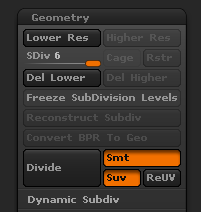
3、点击“Projection Master”按钮,弹出投影大师设置面板,取消默认开启颜色的选项,勾选“Deformation变形”按钮。当绘制模型的表皮细节时,可以激活“Normalized”选项和“Fade”选项,最后点击“DROP NOW”按钮,将模型脱落。此时的模型已经被脱落到画布上了,下面对模型进行细节的绘制。

4、脱落之后的模型将转化为Pixols物体固定在画布上,选择笔刷、设置笔画为“颜色喷射”。按住Alt键,点击笔画缩略图图标,调节笔画设置,将其打开在右托盘,调节笔画“位移”和“流量”设置,来丰富笔刷效果。根据你的模型特点选择合适的Alpha类型,调节Z强度设置为5。

5、现在就可以绘制模型的凹凸细节了,调整笔刷尺寸,用笔刷涂刷整个模型。

6、绘制完毕以后,按键盘上的“G”键,弹出投影大师的设置面板,勾选“Double Sided双面”选项,这样您绘制的置换效果就可以同时应用于物体两面了。点击“Pickup Now”按钮。旋转模型,你会发现,模型的两面都被绘制上了置换细节。
